MP3
- 1. Anderes Format zu MP3 konvertieren+
-
- 1.1 WAV zu MP3
- 1.2 MP4 zu MP3
- 1.3 Youtube Playlist zu MP3
- 1.4 MOV zu MP3
- 1.5 MOV zu MP3 auf Mac
- 1.6 QuickTime zu MP3
- 1.7 M4P zu MP3
- 1.8 MIDI zu MP3
- 1.9 Spotify Playlist zu MP3
- 1.10 WMV zu MP3
- 1.11 MKV zu MP3
- 1.12 Facebook Video zu MP3
- 1.13 M4R zu MP3
- 1.14 AVI zu MP3
- 1.15 Voice zu MP3
- 1.16 Free MP4 zu MP3 Konverter
- 1.17 Opus zu MP3
- 1.18 WMA zu MP3 auf Mac
- 1.20 DTS zu MP3
- 1.21 VOB in MP3
- 1.22 M4A zu MP3 auf Mac
- 1.23 DVD zu MP3
- 1.24 WMA zu MP3
- 1.25 M4A zu MP3
- 1.26 FLAC zu MP3 mit VLC
- 2. MP3 zu anderem Format konvertieren+
- 3. MP3 Tools & Tipps+
-
- 3.1 MP3 Konverter
- 3.2 MP3 Player
- 3.3 MP3 auf YouTube Hochladen
- 3.4 Vocals von MP3 Entfernen
- 3.5 Audacity zu MP3 Exportieren
- 3.6 MP3 in Windows Media Player
- 3.7 iTunes zu MP3 konvertieren
- 3.8 Kostenloser Youtube zu MP3 Converter
- 3.9 Online Video zu MP3 Converter
- 3.10 Top MP3 zu Text Converter
- 3.11 MP3 zu AVI konvertieren
- 3.12 M4A zu MP3 konvertieren
- 3.13 AAC zu MP3 in iTunes
- 3.14 MP4 zu MP3 in iTunes
- 3.15 Youtube MP3 Downloader für iPhone
- 3.16 Top 5 MP3 Cutter
- 4. Andere Audio-Formate+
- Laden Sie UniConverter herunter, um Videos zu konvertieren:
5 zuverlässige Methoden: FLAC in MP3 umwandeln
Audio oder andere Mediendateien die das Fl4C-Format enthalten, tendieren dazu groß und unhandlich zu sein, da FLAC ein verlustfreies Dateiformat ist. Bestimmte Media Player können das Format aufgrund der Codec-Zusammenstellung nicht wiedergeben. FLAC steht für Free Lossless Audio Codec und wird für digitale Audio-Komprimierung verwendet. Auf der anderen Seite, das MP3-Format, auch bekannt als MPEG 1 oder MPEG -2 ist ein verlustreiches Format, welcher in digitalen Audios verwendet wird. MP3-Dateien sind kleiner, was eine Menge an Gerätespeicher spart. Um Ihre Suche nach zuverlässigen Möglichkeiten um FLAC in MP3 umzuwandeln abzuschließen, haben wir die Einzelheiten für Sie zusammengetragen.
- Teil 1. Wie man FLAC mit dem besten Konverter als Bündel in MP3 umwandelt
- Teil 2. Wie man FLAC mit einem kostenlosen Umwandler in MP3 umwandelt
- Teil 3. Wie man FLAC online mit UniConverter in MP3 umwandelt
- Teil 4. Wie man FLAC mit VLC in MP3 umwandelt
- Teil 5. Wie man FLAC mit iTunes in MP3 umändert
- Teil 6. Vergleich zwischen den oben genannten 5 FLAC to MP3 Converter
Teil 1. Wie man FLAC mit dem besten Konverter als Bündel in MP3 umwandelt
Ohne zu zögern, empfehlen wir Ihnen Wondershare UniConverter (ursprünglich Wondershare Video Converter Ultimate). Diese fabelhafte und außerordentliche Software kommt mit einer sehr eleganten Admin-Konsole. Sie hat beeindruckende Funktionen und unterstützt die Umwandlung in unzählige Dateiformate wie WMA, M4A, WAV, MKA und vielen mehr, als auch FLAC zu MP3. Vielmehr, Wondershares FLAC zu MP3 Umwandler unterstützt Bündel-Umwandlung mit einer bemerkenswerten Geschwindigkeit und ist 30X schneller als die Konkurrenz. Es gibt eine Windows und eine Mac Version für die FLAC zu MP3 Umwandlung, welche fast gleich funktionieren.
 Wondershare UniConverter - Der beste FLAC Konverter
Wondershare UniConverter - Der beste FLAC Konverter

- Wandeln Sie FLAC in MP3, M4A, WMA und über 1000+ Audio-/Videoformate um
- Wandeln in optimierte Vorlagen für fast alle Geräte um
- 30X schnellere Umwandlungsgeschwindigkeit als konventionelle Umwandler
- Bearbeiten, verbessern & personalisieren Sie Ihre Videodateien
- Laden Sie Videos von Video-Sharing-Seiten herunter oder nehmen Sie diese auf
- Vielseitiger Werkzeugkoffer kombiniert das Reparieren von Metadaten, GIF Ersteller, Video auf TV casten, VR-Umwandler und Bildschirmaufnehmer
- Streamen Sie Ihre Videos von Windows oder Mac auf andere Geräte einschließlich Chromecast, Roku, Apple TV, Xbox 360 oder PS3
- Unterstützte OS: Windows 10/8/7/XP/Vista, Mac OS 10.15 (Catalina), 10.14, 10.13, 10.12, 10.11, 10.10, 10.9, 10.8, 10.7, 10.6
Wie man FLAC in MP3 Umwandelt Mac/Windows
Schritt 1 Starten Sie Wondershare FLAC to MP3 Converter
Laden Sie Wondershare FLAC to MP3 Converter auf Ihren Mac herunter und installieren und starten Sie es. Auf dem Dashboard der Software, wählen Sie Video konvertieren aus und fahren Sie mit dem hinzufügen der Dateien fort.
![]()
Schritt 2 FLAC-Dateien in Mac hinzufügen
Klicken Sie auf + Dateien hinzufügen oben links, oder fügen Sie die FLAC-Dateien direkt mit Drag & Drop hinzu.
![]()
Schritt 3 Wählen Sie MP3 als Ausgabeformat
Klicken Sie auf ![]() um eine Liste aller Ausgabe-Dateiformate zu erhalten. Dies sind die Dateiformate in die Sie umwandeln können. Um MP3 auszuwählen, gehen Sie auf Audio > MP3 und wählen Sie rechts die Ausgabequalität aus.
um eine Liste aller Ausgabe-Dateiformate zu erhalten. Dies sind die Dateiformate in die Sie umwandeln können. Um MP3 auszuwählen, gehen Sie auf Audio > MP3 und wählen Sie rechts die Ausgabequalität aus.
![]()
Schritt 4 FLAC in MP3 umwandeln Mac
Wenn alles eingestellt ist, ist es Zeit den Konvertieren Button zu betätigen, um die Umwandlung zu starten. Es gibt auch ein Ausgabe-Ziel in der unteren linken Ecke der Konsole. Damit können Sie den Pfad oder Ziel der umgewandelten Dateien finden.
![]()
 sicherer Download
sicherer Download sicherer Download
sicherer DownloadTeil 2. Wie man FLAC mit einem kostenlosen Converter in MP3 umwandelt
Wondershare ist ein Pionier, wenn es um das Erstellen von beindruckenden und nützlichen Anwendungen geht, die in allen Lebenslagen verwendet werden kann. Von der Video-Bearbeitung zu der Mediendatei-Umwandlung kommt der Free Video Converter, von diesem fortschrittlichen Technologie-Unternehmen, welche Ihnen helfen wird alle FLAC zu MP3 Umwandlungen in Windows und Mac durchzuführen. Sie ist ein kostenloser FLAC to MP3 Converter mit interessanten Funktionen wie das Hinzufügen von Wasserzeichen, Untertitel, Scheiden, Spezialeffekte, etc. Mit diesem Umwandler können Sie Dateien umwandeln und auf allen Geräten teilen. Es kommt auch mit Bearbeitungsfunktionen und die Umwandlungsgeschwindigkeit ist der Wahnsinn.
 sicherer Download
sicherer Download sicherer Download
sicherer DownloadSchritt-für-Schritt Guide um FLAC kostenlos in MP3 umzuwandeln
Schritt 1. Um kostenloses mit Video Converter Free FLAC in MP3 umzuwandeln, laden Sie die Software herunter, installieren Sie sie und starten Sie die Software. Stellen Sie sicher die Convert Option auszuwählen bevor Sie die Software benutzen. Fügen Sie die Dateien mit der Add Files Option hinzu, oder ziehen Sie die Dateien einfach per Drag and Drop in die Hauptoberfläche.

Schritt 2. Nun wählen Sie das finale Ausgabeformat fest, indem Sie MP3 aus der Dropdown-Liste auf der rechten Seite auswählen.

Schritt 3. Danach, müssen Sie den Convert Button betätigen um die Umwandlung von FLAC in MP3 zu starten.


Tipps
Fall Sie in Freeware für die Umwandlung von FLAC zu MP3 interessiert sind, gehen Sie einfach auf Top 6 Kostenlose FLAC to MP3 Converter >> um mehr zu erfahren.
Teil 3. Wie man FLAC online mit UniConverter in MP3 umwandelt
FLAC zu MP3 online Umwandlung wird mit Online UniConverter einfach gemacht. Es ist ein FLAC zu MP3 Freeware-Umwandler mit netten Umwandlungs-Funktionen. Es unterstützt die Umwandlung in viele verschiedene Dateiformate. Dieser kostenlose online FLAC zu MP3 Umwandler, liefert Ergebnisse in großartiger Qualität. FLAC online mit Online UniConverter umzuwandeln ist sehr einfach und schnell.
![]()
Wie man FLAC kostenlos online in MP3 umwandelt
- Laden Sie die FLAC-Datei die umgewandelt werden soll hoch.
- Wählen Sie das gewünschte Ausgabeformat, zum Beispiel Audio > MP3.
- Klicken Sie auf den Konvertieren um die hochgeladene Datei umzuwandeln.
Sobald die Umwandlung abgeschlossen ist, wird es Ihnen einen Link zum Herunterladen der Datei bereitstellen. Klicken Sie einfach darauf um die umgewandelte Datei herunterzuladen.

Tipps
Falls Sie lieber FLAC online in MP3 umwandeln, gehen Sie auf 10 Besent Online FLAC to MP3 Converter >> für mehr Einzelheiten.
Teil 4. Wie man FLAC mit VLC in MP3 umwandelt
Beliebt und bekannt als ein Media Player, hat VLC auch ein paar Umwandlungs-Fähigkeiten. Die Software kann auch genutzt werden um Audios aus Videos zu extrahieren. Die Software ist einfach zu nutzen und die Operation ist nicht wirklich kompliziert. Wenn die richtigen Parameter vorhanden sind und die Schritte für die FLAC zu MP3 Umwandlung genau befolgt werden, können Sie erfolgreich FLAC in MP3 umändern.
Tutorial wie man FLAC mit VLC in MP3 umwandelt
Schritt 1. Laden Sie den VLC Media Player herunter und starten Sie ihn. Klicken Sie auf Media > Convert / Save… um das Open Media Fenster zu erhalten.
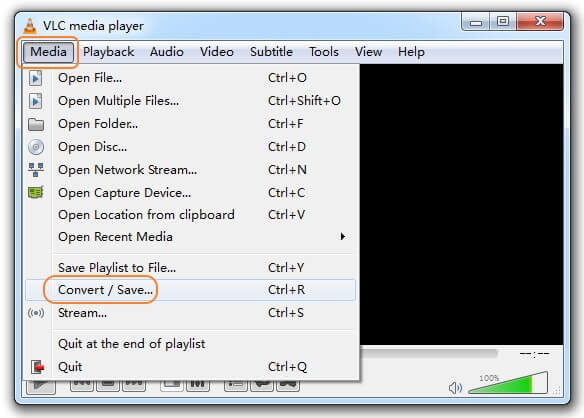
Schritt 2. Klicken Sie auf Add... um Ihre gewünschten FLAC Audiodateien zu öffnen und dann gehen Sie auf Convert / Save um zum Convert Fenster zu gelangen.
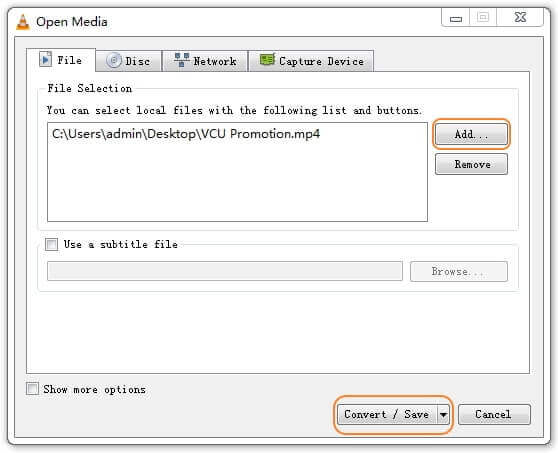
Schritt 3. Gehen Sie auf Settings und wählen Sie dann Audio – MP3 in Profile aus, um die FLAC zu MP3 Umwandlung zu bestätigen.
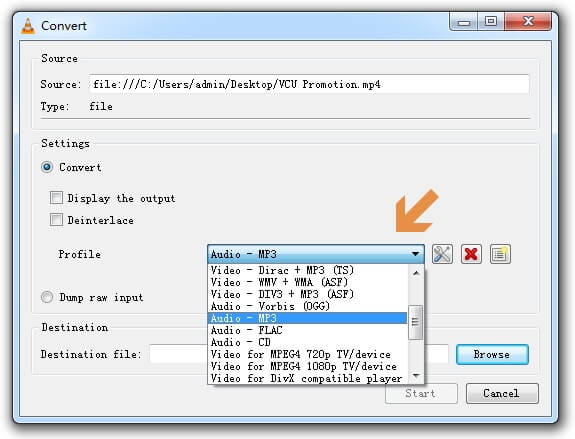
Schritt 4. Gehen Sie auf Browse unter Destination um den Pfad für die extrahierten .mp3-Audiodateien anzugeben. Klicken Sie dann unten auf Start um die Umwandlung von FLAC in MP3 in VLC zu starten.

Teil 5. Wie man FLAC mit iTunes in MP3 umändert
In MacOS, iTunes kann für die Umwandlung von Mediendateien verwendet werden. Aber Fakt ist, dass FLAC nicht mit iTunes kompatibel ist und deswegen nicht mit iTunes für die Umwandlung geöffnet werden kann. Aber, es gibt ähnliche verlustfreie Dateiformate, welche in iTunes verwendet werden können (wie M4A), die ähnlich wie die FLAC-Datei sind. Deswegen können Sie eine kostenlose Methode wie Wondershare Free Video Converter oder Online UniConverter verwenden, um Ihre FLAC in M4A umzuwandeln. Anschließend können Sie die nachfolgenden Schritte befolgen um M4A in MP3 mit iTunes umzuwandeln.
Wie man FLAC in MP3 mit iTunes umwandelt
Schritt 1. Starten Sie iTunes und gehen Sie auf Edit > Preferences.

Schritt 2. Nachdem Sie Ihr Einstellungen gesetzt haben, öffnet Sich eine Dialog-Box und Sie müssen Import Settings auswählen um fortzufahren.
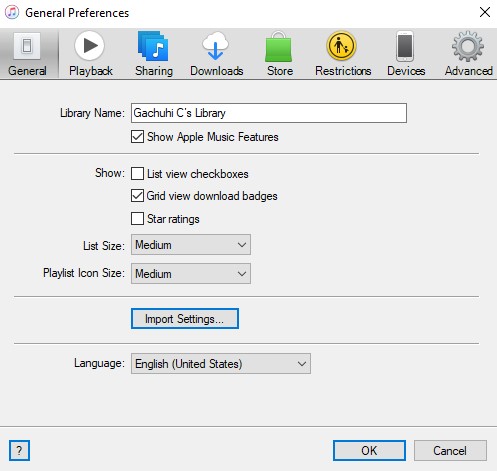
Schritt 3. Ein weiteres Popup-Fenster wird erscheinen nachdem Sie auf Import Settings klicken. Hier müssen Sie zum Apple Lossless Encoder wechseln, bevor Sie in MP3 umwandeln.

Schritt 4. Nachdem Sie die Einstellungen angepasst haben, gehen Sie auf File > Convert > Create the Apple Lossless Version.
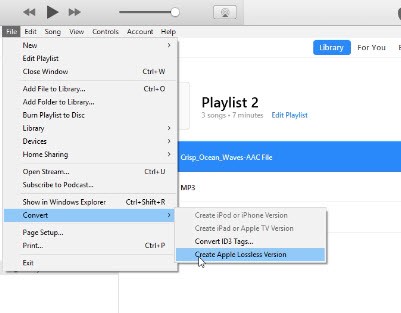
Schritt 5. Gehen Sie zurück zu den Import-Einstellungen und ändern Sie den Import in die Option MP3 Encoder.
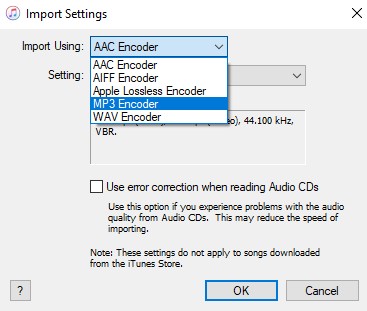
Schritt 6. Wählen Sie die Audiodatei im verlustfreien Format und klicken Sie dann auf die Datei und dann auf Convert. Dies wird die Audiodatei vom Apple Lossless Format in das MP-Format umwandeln.
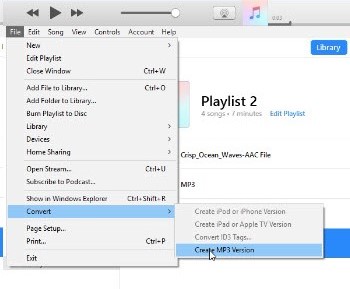
Anschließend wird Ihre Datei in MP3 umgewandelt.
Teil 6. Vergleich zwischen den oben genannten 5 FLAC to MP3 Converter
Unten ist ein kurzer Vergleich der oben genannten 5 Methoden für FLAC in MP3 Umwandlung, Sie können einen Blick darauf werfen um die beste Option zu wählen.
| Wondershare UniConverter | Video Converter Free | Online UniConverter | VLC | iTunes |
| Unterstützt Umwandlung in viele Dateiformate | Unterstützt Umwandlung eine Reihe von Dateiformaten | Unterstützt Umwandlung in mehrere Dateiformate | Unterstützt Umwandlung in einige Dateiformate | Unterstützt Umwandlung in eingeschränkte Dateiformate |
| Schnellste Umwandlungsgeschwindigkeit | Schnellere Umwandlungsgeschwindigkeit | Schnelle Umwandlungsgeschwindigkeit | Reagiert manchmal nicht | Durchschnittliche Umwandlungsgeschwindigkeit |
| Unterstützt Bündel-Verarbeitung | Unterstützt keine Bündel-Verarbeitung | Bündel-Verarbeitung wandelt Dateien nacheinander um | Unterstützt keine Bündel-Verarbeitung | Unterstützt eingeschränkte Bündel-Verarbeitung |
| Wandelt alle Dateigrößen um | Dateigrößen Umwandlung limitiert | Bis zu 100MB maximale Dateigröße | Dateigrößen Umwandlung limitiert | Dateigrößen Umwandlung limitiert |
| Beinhaltet weitere Funktionen wie Bearbeitung, Extrahierung und DVD-Brennen | Unterstützt nur vereinfachte Bearbeitungs-Funktionen | Keine Bearbeitungs-Funktionen | Limitierte Bearbeitungs-Funktionen | Limitierte Bearbeitungs- und Extraktions-Funktionen |
| Das Herunterladen und Aufnehmen von Streaming-Seiten wird Unterstützt | N/A | N/A | N/A | N/A |
Somit ist UniConverter der beste FLAC zu MP3 Konverter und am besten für alle Umwandlungen, Bearbeitungen und Extraktionen geeignet. Es hat eine kostenlose Testversion und kann von ihrer offiziellen Webseite heruntergeladen werden.
 sicherer Download
sicherer Download sicherer Download
sicherer Download


